Annons
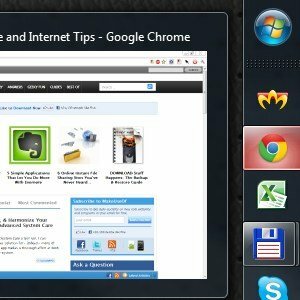 Aktivitetsfältet i Windows 7 ser ganska tjusigt ut, men det är också mycket funktionellt. Visst, vem som helst kan aktivera en applikation genom att klicka på dess ikon. Men vet du vad som händer när du mellanklickar? Visste du att det finns ett sätt att köra ett program som administratör direkt från dess aktivitetsfältsikon? Läs vidare för att se hur!
Aktivitetsfältet i Windows 7 ser ganska tjusigt ut, men det är också mycket funktionellt. Visst, vem som helst kan aktivera en applikation genom att klicka på dess ikon. Men vet du vad som händer när du mellanklickar? Visste du att det finns ett sätt att köra ett program som administratör direkt från dess aktivitetsfältsikon? Läs vidare för att se hur!
The Magic Of Middle-Click
Mellanklicka gör faktiskt två omvända åtgärder. Den kan antingen användas för att stänga en instans av ett program eller öppna en ny instans. Hur då, frågar du? Kolla in den här skärmdumpen för att förstå:
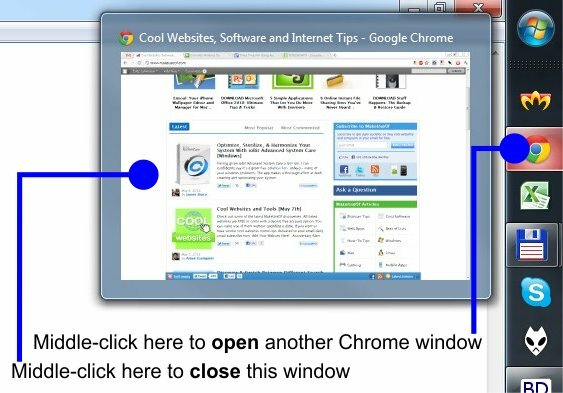
Med andra ord, om du mittklickar på ikonen får du en ny instans av applikationen. Om du mittklickar på Aero Peek-miniatyrbilden stängs det aktuella fönstret.
Kör som administratör
För att köra ett program från aktivitetsfältet i Windows 7 som administratör, vänsterklicka på dess ikon samtidigt som du håller nere Shift- och Ctrl-tangenterna. Windows kommer att visa en UAC-prompt som ber om administratörsbehörighet, och när du har bekräftat kommer programmet att köras med förhöjda rättigheter. Obs: om applikationen redan körs kommer Windows helt enkelt att öppna en ny instans av den, inte höja den befintliga instansen (detta kan inte göras, tekniskt sett).
Ändra storleken på Aero Peek-miniatyrbilder
Detta nästa trick kräver en nedladdning, men det är gratis, litet och du måste köra det bara en gång. Det är en applikation som heter Windows 7 Aktivitetsfältets miniatyranpassare, och det låter dig ställa in en rad parametrar som påverkar aktivitetsfältets miniatyrbilder:
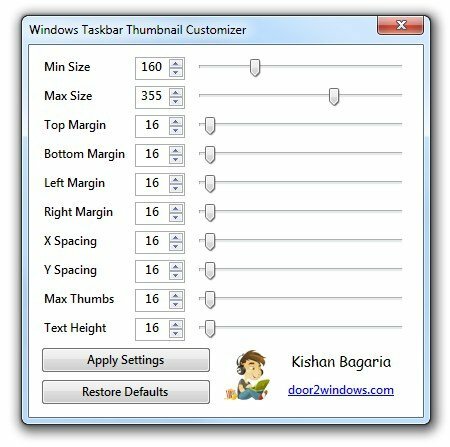
För mitt eget system valde jag helt enkelt större miniatyrer. Jag tycker att de är väldigt praktiska, speciellt när jag är lite längre än vanligt från min bildskärm. Windows Taskbar Thumbnail Customizer kräver inte administrativa privilegier, är mobil och gratis, och när du väl kör den och ställer in parametrarna som du vill kan du till och med ta bort den från ditt system.
Inaktivera Aero Peek For The Desktop
För några dagar sedan gjorde en vän till mig (som är nybörjare i Windows 7) ett intressant klagomål. När hon arbetade på sin bärbara dator försvann alla fönster då och då. Hon skulle bara glatt skriva iväg, och plötsligt, poff gå genom fönstren, och allt försvinner. Det behöver inte sägas att hon var frustrerad. Jag tittade sedan på hennes inställning och mysteriet löstes. Hon använde en extern mus, och då och då knuffade hon på den med handleden medan hon skrev.
Markören var nära det nedre högra området på skärmen, där Aero Peek-hotspot för skrivbordet kan hittas. Närhelst musen svävade över denna hotspot, skulle alla fönster verkligen "försvinna" (bli genomskinliga), och skrivbordet skulle visa sig. Det var inte uppenbart för henne var markören var, eftersom den var praktiskt taget utanför skärmen.
När något sådant här händer kan du helt enkelt inaktivera Aero Peek för skrivbordet, så här:
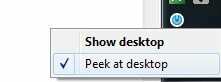
Detta är det nedre högra området i aktivitetsfältet (som är vertikalt i mitt fall). Högerklicka helt enkelt på Aero Peek-hotspot för skrivbordet och en meny dyker upp som låter dig inaktivera den. Avmarkera helt enkelt "Kika på skrivbordet", och du är klar att gå. Fönstren kommer nu att sluta "försvinna".
Din tur nu
Vilka viktiga Windows 7 aktivitetsfältstrick missade jag? Vad är det första du visar dina nybörjarvänner när de börjar använda Windows 7? Låt oss veta i kommentarerna!

